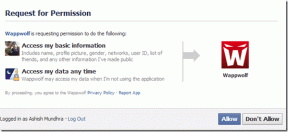Kullanışlı Bir Uygulamayla Köklü Bir Android Nasıl Hızlandırılır
Çeşitli / / February 15, 2022
Günümüzde çoğu OEM, bunları tutmak için iyi miktarda RAM sağlar. hafıza yoğun oyunlar, ile birlikte bazı faydalı uygulamalar, arka planda. Ancak bunlar uzun süre hafızada kalmaz. Çoğu Android cihazı, bellek temizleme işlemlerine yarısı doluyken başlar. Yani teknik olarak RAM'inizi tam olarak kullanmıyorsunuz. Bunun dışında arka planda çalışan bu hafıza temizleme işlemleri bazen cihazınızı yavaşlatabilir. Hafızanın yarısını doldurmanın fazla zaman almadığı orta seviye ve giriş seviyesi telefonlarda iyi gözlemlenebilir.
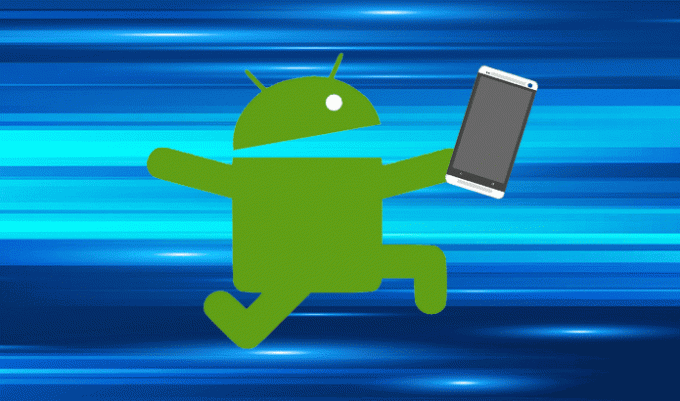
bu amiral gemisi katil, One Plus 3, 6 gig RAM ile aynı sorunla karşı karşıya. Oyunlar ve uygulamalar yavaş yavaş dolduğundan hafızada kalmaz. Ancak, bir köklü bir OnePlus 3'e uygulayabileceğiniz hack tam 6 GB bellek kullanmak için.
Bu yüzden, burada size cihazınızın ne zaman hafızayı temizlemeye başlayacağını nasıl seçebileceğinizi göstermek istiyorum. Böylece cihazınızı hızlandırır ve hafıza temizliği bir süreliğine askıya alınacağı için daha duyarlı hale getirir.
Ancak, uygulamayı kullanmadan önce, uygulamanın Android sisteminizde ne yapacağı hakkında biraz bilgi edinmenizi tavsiye ederim.
Swappiness nedir?
RAM üzerinde yapılan bellek temizleme işlemlerinden biri de Değiştirme işlemidir. Gerçekte yaptığı şey, verileri (uygulamaları) RAM'den cihazınızın atanmış bir bölümüne değiştirmesidir. Sanal bellek. Bu, yalnızca RAM belirli bir değere ulaştığında tetiklenir. İşlem yavaştır ve cihazınızın gecikmesine ve yanıt vermemesine neden olabilir.
Sizin durumunuzda, Android sistemi değiş tokuş değeri 60 olarak ayarlanır. Bu, RAM'in değiştirilmesinin yarısı dolduğunda tetikleneceği anlamına gelir. Bu nedenle, burada kullanacağımız uygulama bunu azaltmanıza yardımcı olacaktır. değiş tokuş değer. Temizleme işlemi (takas) belirlenen değere ulaşana kadar tetiklenmeyeceğinden uygulamalar daha uzun süre bellekte kalacaktır. Böylece bu işlem yapılmayacağı için cihazınızı hızlandıracak ve ayrıca hafızada daha fazla uygulama tutabileceksiniz.
Swappiness Değeri Nasıl Azaltılır?
yeterli bilgin varsa init.d Android'de komut dosyası yazdıktan sonra bunu manuel olarak yapabilir ve beğeninize göre farklı parametreler ayarlayabilirsiniz. Ancak burada kullanacağımız uygulama, kök dosyalarda bunu bizim için otomatik olarak yapıyor.
Uygulama denir Değişimi Hızlandırın. Ve tek yapmanız gereken, cihazınızın nasıl performans göstermesini istediğinizi seçmek. Başlangıçta, cihazınızın mevcut durumunda nasıl performans gösterdiğini size gösterecektir.

saat Çok yavaş takas değeri 60, yavaş: 40, hızlı: 20 ve çok hızlı: 0'dır. saat Çok hızlı takas, bellek tamamen dolduğunda gerçekleştirilecektir. geçiş yapmanı tavsiye etmem Çok hızlı. Bunun yerine, kalmanızı öneririm. Yavaş ve yapman gerektiğini düşündüğünde bazı ağır çoklu görev sonra geçiş yap Hızlı.

Uygulama ayrıca gerçekleştirdiği komutları Tost şeklinde de gösteriyor. görebilirsin değiş tokuş değer değiştiriliyor. Ve evet, vurmayı unutma Tamamlandı ve telefonunuzu yeniden başlatın. Yeniden başlatmanın ardından hızı yaşayacaksınız. Ayrıca, belleğe daha fazla uygulama yerleştirmeyi deneyin ve hangi profilin size uygun olduğunu test edin.
Onun Dezavantajları Vardır
Eh, kullanılan bellek ne kadar fazlaysa, pil tüketimi de o kadar fazla olacaktır. Bellekteki uygulamalar da arka planda çalışan işlemlere sahiptir. Böylece CPU'dan yararlanılır. Yani, bu numara cihazınızı hızlandırır ve hafızayı tam olarak kullanmanıza izin verir, ancak pilin bitmesiyle uğraşmanız gerekir. Kullanımımda pil tüketimim oldu ama ağır değil.
AYRICA OKUYUN: Uygulama ve Sistem Bazında Köklü Android Telefonunuzdaki Yazı Tiplerini Nasıl Değiştirirsiniz?
Son güncelleme 03 Şubat 2022
Yukarıdaki makale, Guiding Tech'i desteklemeye yardımcı olan bağlı kuruluş bağlantıları içerebilir. Ancak, editoryal bütünlüğümüzü etkilemez. İçerik tarafsız ve özgün kalır.

Tarafından yazılmıştır
O bir PC Geek, Android Nerd, Programcı ve Düşünür. İlham verici hikayeler okumayı ve yeni kutsal yazılar öğrenmeyi sever. Boş zamanlarında, Teknolojisini otomatikleştirmenin farklı yollarını aradığını göreceksiniz. Ayrıca kendi blogu All Tech Flix'te Android ve Windows Özelleştirme İpuçları hakkında yazıyor.